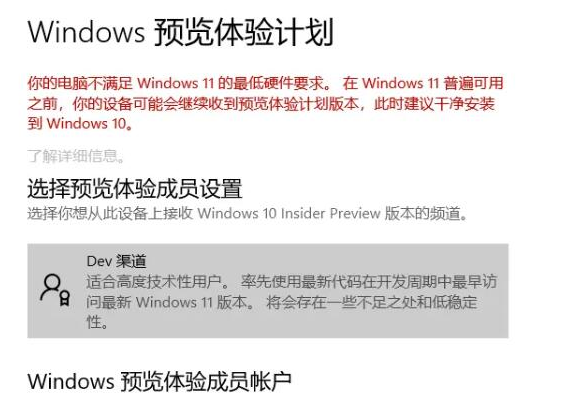Win11如何升级显卡驱动很多Win11的用户都需要更新升级显卡驱动,那么win11系统怎么升级显卡驱动,下面一起和小编一起来看看吧。
系统版本:windows11系统
品牌型号:华硕VivoBook14
方法
1、桌面底部搜索“设备管理器”并且打开。

2、点击“设备管理器”打开“显示适配器”。

3、右键“更新驱动程序”。
怎么用u盘安装系统win11
u盘安装系统是在安装系统时经常使用到的方法,那怎么用u盘安装系统win11呢?小编今天就给大家分享用u盘安装系统win11的方法。
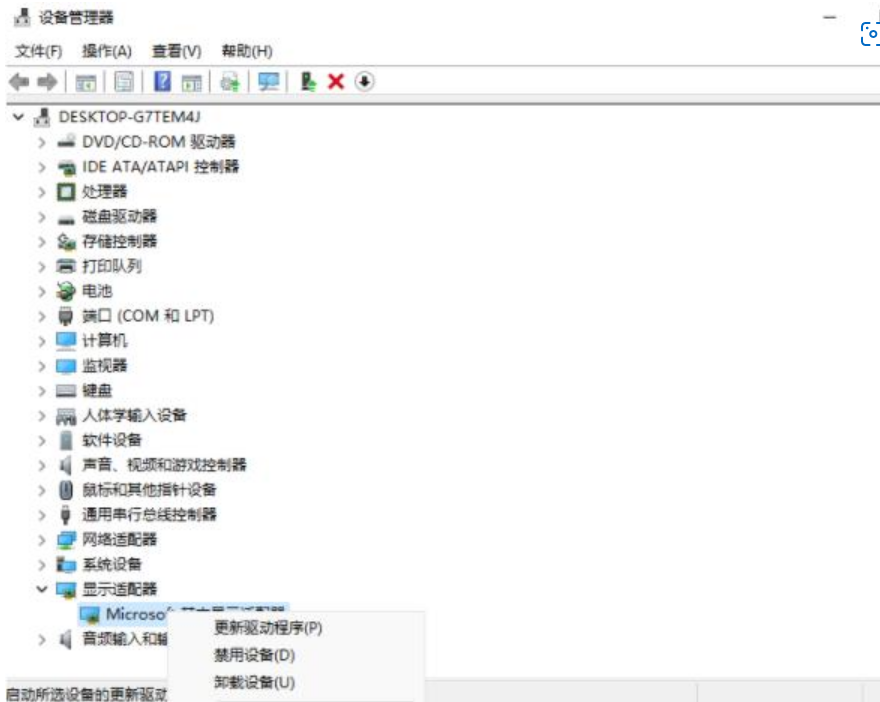
4、选择“浏览我的计算机以查找驱动程序软件”。

5、添加程序驱动程序,点击“下一步”即可完成安装。

总结
搜索“设备管理器”;点击“设备管理器”打开“显示适配器”;右键“更新驱动程序”;选择“浏览我的计算机以查找驱动程序软件”;添加程序驱动程序即可完成。
以上就是电脑技术教程《win11系统如何更新显卡驱动》的全部内容,由下载火资源网整理发布,关注我们每日分享Win12、win11、win10、win7、Win XP等系统使用技巧!win11正式版怎么退回win10
有不少关注win11的朋友下载更新到了这款系统中,因为这是一个测试版系统,拥有很多的bug和漏洞,因此不少人想退回win10系统使用。那么win11怎么退回win10呢?请看下面小编带来的Win11正式版回退到Win10教程。